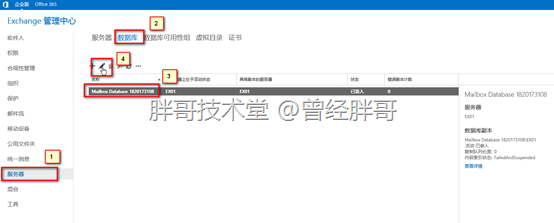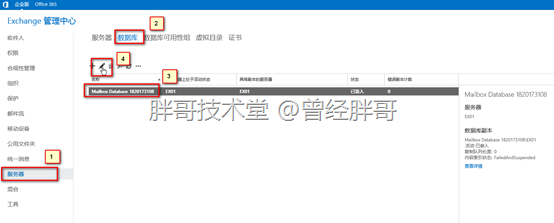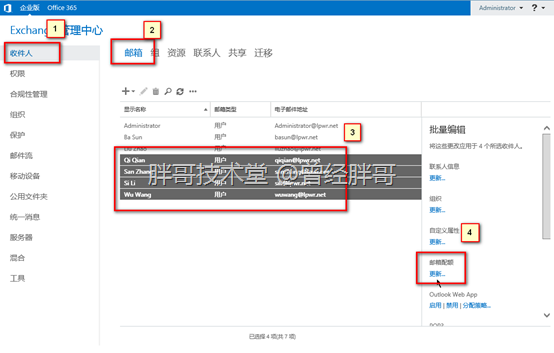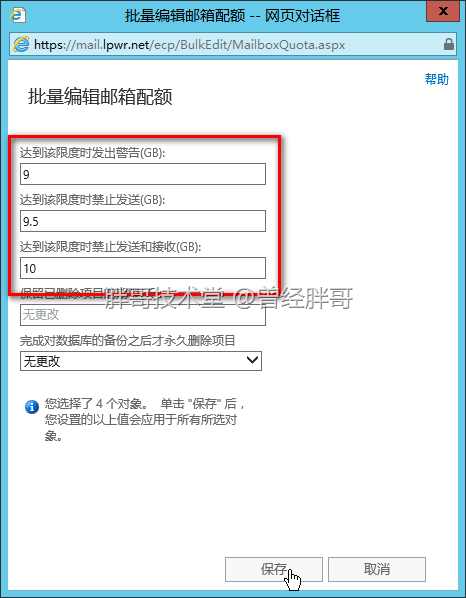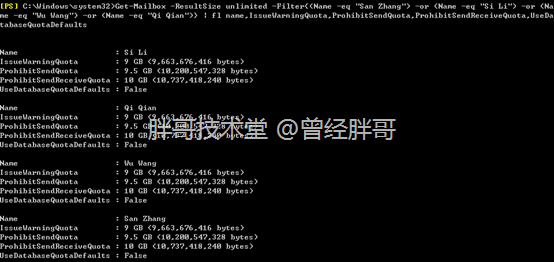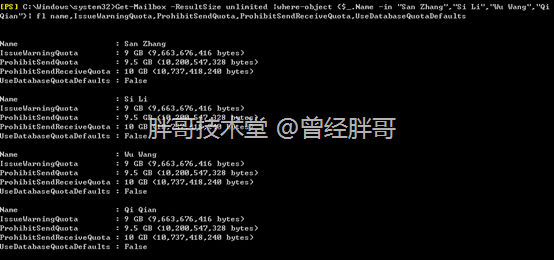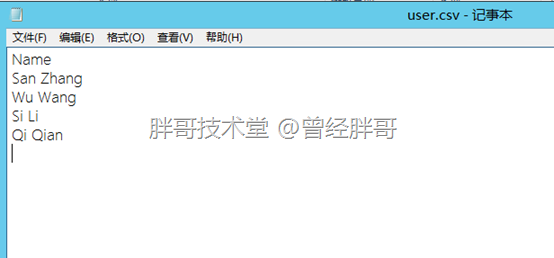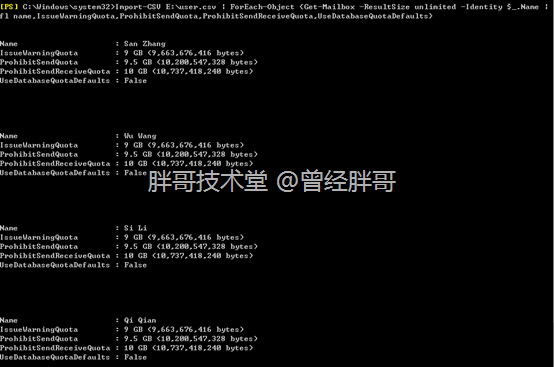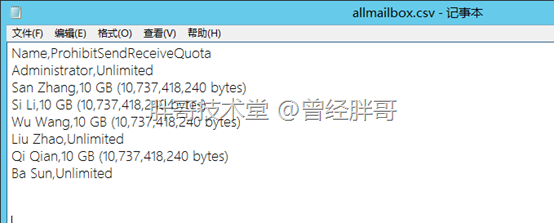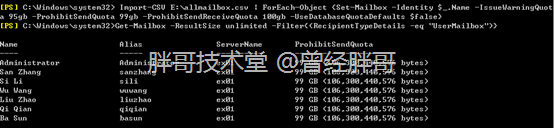在此之前的《怎样管理用户邮箱》(http://liulike.blog.51cto.com/1355103/1236082)一文中已经概述了针对单个用户邮箱存储容量的管理和设置,这次将重点介绍对多用户邮箱存储容量的设置和管理。
邮箱容量直接涉及到用户使用邮箱的体验和邮件系统的成本,其规划是要考虑和评估公司业务需要,以及各工作岗位的邮箱使用情况来决定的。另外,根据企业的邮件管理策略,邮件保留期限以及归档周期直接影响到邮箱大小的分配规划。此外,更大的用户邮箱空间直接带来的是邮件系统中存储成本的提高。所以,往往很多企业一开始会为所有用户规划一个较小的邮箱容量如10GB;但是往往由于业务的需要那么要针对不过部门或不同单独用户设置特殊需求的邮箱容量,那么就需要进行一些定制操作了。
一、为大部分用户设置邮箱存储大小
在这里没有提到全局设置这个词,而是说大部分用户,原因在于Exchange Server 2013和早期的Exchange一样,其用户邮箱可集中设置是基于Exchange的邮箱“数据库”(早期Exchange中称为“邮箱存储”)来完成的。而对于一个Exchange的邮件系统,甚至一台Exchange Server 2013的邮件服务器可能存在多个这样的“数据库”。因此,整个邮件系统的用户就有可能分布在不同的邮箱“数据库”中。那么配置某一个数据库时,只能对该数据库中的用户邮箱生效。
1、通过IE访问https://exchange-server(FQDN)/ecp打开EAC。在Exchange管理中心窗口中,点击导航栏中的“服务器”,选择右边窗口导航条中的“数据库”,选择要配置邮箱容量用户所在的数据库,点击“编辑”按钮。
2、在“邮箱数据库”对话框中选择“限制”选项卡,分别配置“达到该限制时发出警告(GB)”值,默认1.9GB;“达到该限度时禁止发送(GB)”值,默认2GB;以及“达到该限度时禁止发送和接收(GB)”值,默认2.3GB。
并且还可以设置告警邮件的发送频率,默认为每天凌晨1点。完成设置后,点击“保存”关闭该对话框。邮箱只要存在该数据库中的用户,其邮箱大小默认将遵从该设置,除非其进行过单独配置。
二、针对特定用户单独配置邮箱容量
由于通过EAC对邮箱用户单独配置存储配置在之前已经提到过,所以在此不再累述,下面主要介绍使用EMS实现用户邮箱配置管理。
1、如果需要查看某一用户(如:“sanzhang”)当前的邮箱容量配额大小,可以使用:
Get-Mailbox sanzhang | fl IssueWarningQuota,ProhibitSendQuota,ProhibitSendReceiveQuota,UseDatabaseQuotaDefaults
IssueWarningQuota 表示警告大小
ProhibitSendQuota 表示禁止发送大小
ProhibitSendReceiveQuota 表示禁止发送和接收大小
UseDatabaseQuotaDefaults 表示是否遵从所在数据库的默认配置
这里需要强调的是,不管三个配额制如何设置,只要“UseDatabaseQuotaDefaults”的布尔值为“True”,那么用户邮箱的实际配额大小都将遵从其所在数据库的默认配置值。除非该布尔值为“False”,那么针对用户邮箱的单独设置值才能生效。
2、因为业务需要,单独调整“sanzhang”的邮箱容量配额,扩大为50GB:
Set-Mailbox sanzhang -IssueWarningQuota 45gb -ProhibitSendQuota 49gb -ProhibitSendReceiveQuota 50gb -UseDatabaseQuotaDefaults $false
再次强调,“UseDatabaseQuotaDefaults”参数的值一定要置为“False”,否则设置不生效。
3、恢复“sanzhang”的邮箱容量配额,使其遵从统一默认配置,只需要将“UseDatabaseQuotaDefaults”参数的值设置为“True”即可。
Set-Mailbox sanzhang -UseDatabaseQuotaDefaults $true
三、针对少部分用户批量设置邮箱配额大小
1、通过IE访问https://exchange-server(FQDN)/ecp打开EAC。在Exchange管理中心窗口中,点击导航栏中的“收件人”,选择右边窗口导航条中的“邮箱”,选择要配置邮箱容量的用户邮箱,此处需要通过Ctrl或Shift才能进行多用户选择。选择两个以上用户时,右边信息栏中将出现“批量编辑”的工具。点击“邮箱配置”的“更新…”按钮。
2、在“批量编辑邮箱配额”对话框中对相应的配额值进行修改。
3、通过分别打开各用户邮箱的属性,通过邮箱使用情况的详细信息中可以查看验证。也可以通过EMS来集中查看结果。
Get-Mailbox -ResultSize unlimited -Filter{(Name -eq “San Zhang”) -or (Name -eq “Si Li”) -or (Name -eq “Wu Wang”) -or (Name -eq “Qi Qian”)} | fl name,IssueWarningQuota,ProhibitSendQuota,ProhibitSendReceiveQuota,UseDatabaseQuotaDefaults
或者:
Get-Mailbox -ResultSize unlimited | where-object {$_.Name -in “San Zhang”,”Si Li”,”Wu Wang”,”Qi Qian”} | fl name,IssueWarningQuota,ProhibitSendQuota,ProhibitSendReceiveQuota,UseDatabaseQuotaDefaults
以上两种方式均可以查看指定多个用户的邮箱存储情况。另外,如果需要查看更大批量用户的邮箱存储配额,可用使用CSV格式文件,导入查询。首先,将要查询的用户账户编辑为一份CSV格式文件,第一行为字段名:
Import-CSV E:\user.csv | ForEach-Object {Get-Mailbox -ResultSize unlimited -Identity $_.Name | fl name,IssueWarningQuota,ProhibitSendQuota,ProhibitSendReceiveQuota,UseDatabaseQuotaDefaults}
这种方法可以减少在EMS命令行中多次输入用户账户名称的语法格式。
4、对于批量设置用户邮箱配额也同样可以采用CSV文件形式来导入需要操作的用户名单。比如,针对某几个用户,现在之前的邮箱大小可能存在不相同,但由于业务需要,调整到同一部门,需要给他们设置相同的邮箱大小100GB。可以将他们编制为一份CSV格式的文本。
使用如下语句:
Import-CSV E:\allmailbox.csv | ForEach-Object {Set-Mailbox -Identity $_.Name -IssueWarningQuota 95gb -ProhibitSendQuota 99gb -ProhibitSendReceiveQuota 100gb -UseDatabaseQuotaDefaults $false}
对文本中用户账户的邮箱进行配额设置操作。需要注意的是,如果用户之前的邮箱配额大于现在要设置的配额,而且用户已经使用邮箱超过了将要设置的配额。那么用户将立即被新配额所限制。
本文所述:
操作系统版本:Windows Server 2012 R2 Datacenter Edition
邮件系统版本:Exchange Server 2013 SP1 Enterprise Edition